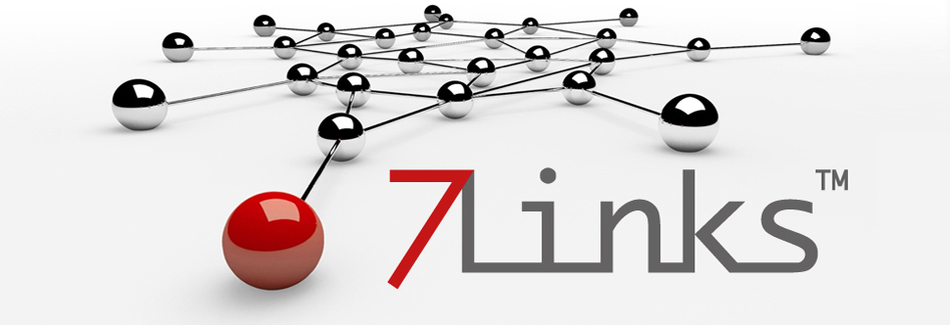Webcam
Häufig gestellte Fragen (Support-FAQs):
- Frage (13.06.2013) Wir ein Plugin benötigt, um die 7links WLAN-IP-Kamera mit dem Internet Explorer 10 verwenden zu können?
- Antwort: Für die 7links WLAN-IP-Kamera benötigen Sie kein Plugin. Nur in den Internetoptionen des Internet Explorer 10 sollte gegebenenfalls unter Sicherheit die Stufe angepasst werden, so dass die Option "Unsignierte ActiveX-Steuerelemente herunterladen" aktiviert ist.
- Frage (04.04.2013) Kann die Software, die der 7links WLAN-IP-Kamera mitgeliefert werden, unter MAC OS eingesetzt werden?
- Antwort: Nein, die Software für die 7links WLAN-IP-Kamera kann nur unter MS Windows eingesetzt werden.
- Frage (19.03.2012) Was ist zu tun, wenn die "7Links WLAN-IP-Kamera" nicht ins WLAN-Netzwerk eingebunden werden kann?
- Antwort: Dieses Problem entsteht in der Regel durch Sonder- und/oder Leerzeichen im Netzwerknamen (SSID). Bitte spielen Sie in diesem Fall das Update für die "7Links WLAN-IP-Kamera" auf, das Sie unter dem folgenden Link kostenlos herunterladen können: http://www.pearl.de/support/product.jsp?pdid=PX3671&catid=1120 Nach dem Update sollte das Einbinden der WLAN-Kamera ins WLAN-Netzwerk - unabhängig von Sonder- und/oder Leerzeichen im Netzwerknamen - möglich sein.
- Frage (08.03.2012) Was ist beim Verwenden der "7links WLAN-IP-Kamera" unter dem Internet Explorer 9 (Windows 7) und 10 (Windows 8) zu beachten?
- Antwort: Um alle Funktionen der "7Links WLAN-IP-Kamera" nutzen zu können, führen Sie den Internet Explorer 9 und 10 bitte als Administrator aus. Bitte geben Sie weiterhin die ActiveX-Steuerelemente frei, sobald Sie nach dem Anmelden auf die Kamera dazu aufgefordert werden (Einblendung am unteren Bildschirmrand). Starten Sie den Internet Explorer gegebenenfalls neu, um die ActiveX-Steuerelemente zu aktivieren.
- Frage (02.03.2012) Wie werden die Infrarot-LEDs der "7Links WLAN-IP-Kamera" aktiviert?
- Antwort: Die Infrarot-LEDs der "7Links WLAN-IP-Kamera" werden bei Dämmerung/Dunkelheit automatisch aktiviert.
- Frage (17.02.2012) Können mehrere 7links Pan-Tilt-IP-Kameras in einem Programmfenster konfiguriert/bedient werden?
- Antwort: Nein, für jede 7links Pan-Tilt-IP-Kamera muss ein eigenes Programmfenster geöffnet werden, so dass jede Kamera separat konfiguriert/bedient werden kann.
- Frage (13.02.2012) Wie sind die I/O Alarm-Anschlüsse der 7links WLAN-IP-Kamera geschaltet?
- Antwort: Die Schaltung der I/O Alarm-Anschlüsse ist wie folgt: 1. Output 2. Output 3. Alarm input 4. Input (GND) An den Anchlüssen 3 und 4 können Sie einen externen Alarmgeber (Infrarotsensor, Bewegungssensor ua.) anschließen. Die Anschlüsse 1 und 2 können dann dazu genutzt werden, den Alarmgeber ein - und auszuschalten.
- Frage (13.02.2012) Welche Leistungsaufnahme hat die "7Links WLAN-IP-Kamera"?
- Antwort: Die Leistungsaufnahme der "7Links WLAN-IP-Kamera" beträgt maximal 5 Watt.
- Frage (08.02.2012) Unter welchem Menüpunkt ist die Zeitplan-Funktion der 7links WLAN-IP-Kamera zu finden und wie wird sie aktiviert?
- Antwort: Die Zeitplan-Funktion finden Sie im Menü der 7links WLAN-IP-Kamera unter den Menüpunkten Sonstiges und Alarm. Um die Zeitplan-Funktion zu aktivieren, setzen Sie bitte eine Häkchen bei der Option "Bewegungserkennung aktiviert". Anschließend können Sie sofort die Zeiten in eine Tabelle eintragen.
- Frage (01.02.2012) In welchem Temperaturbereich kann die 7links WLAN-IP-Kamera eingesetzt werden?
- Antwort: Die 7links WLAN-IP-Kamera kann bei Temperaturen von -10°C bis 55°C eingesetzt werden.
- Frage (20.01.2012) Weshalb wird der "7links WLAN-IP-Kamera" kein GPIO-Stecker mitgeliefert, der laut Anleitung zum Lieferumfang gehört?
- Antwort: In diesem Fall handelt es sich um eine fehlerhafte Angabe in der Anleitung der "7links WLAN-IP-Kamera", die wir zu entschuldigen bitten. Ein separater Stecker gehört nicht zum Lieferumfang der IP-Kamera. Der GPIO-Stecker bezeichnet die I/O Alarm-Anschlüsse der IP-Kamera zum Verbinden eines Alarmgebers.
- Frage (29.12.2011) Was ist zu tun, wenn sich die heruntergeladene CD-Software (Zip-Datei) für die WLAN-IP-Kamera nicht entpacken lässt?
- Antwort: In diesem Fall hat der Download nicht fehlerfrei funktioniert. Bitte Laden Sie die CD-Software für die WLAN-IP-Kamera einfach erneut herunter. Tritt weiterhin ein Fehler auf, stellen Sie bitte sicher, dass Sie einen aktuellen Internetbrowser (Internet Explorer, Mozilla Firefox, Opera) nutzen und schalten Sie zusätzlich installierte Download-Manager ab.
- Frage (02.12.2011) Was ist zu tun, wenn sich die Software für die 7Links WLAN-IP-Kamera unter MS Windows nicht installieren lässt?
- Antwort: Die Software-CD, die der 7Links WLAN-IP-Kamera mitgeliefert wird, ist leider fehlerhaft. Dieses Versehen bitten wir vielmals zu entschuldigen. Bitte laden und installieren Sie die Software, die Sie im PEARL-Onlineshop unter www.pearl.de nach Eingabe der Artikelnummer PX3671 kostenfrei herunterladen können. Oder nutzen Sie ganz einfach den folgenden Download-Direktlink: ftp://ftp.pearl.de/treiber/PX3671_12_110359.zip Bitte stellen Sie zu Installation sicher, dass Sie die Installation als Administrator und unter Windows Vista/7 gegebenenfalls im Kompatibilitätsmodus Windows XP SP3 ausführen.
- Frage (02.12.2011) Wie erfolgt das Einrichten der 7Links WLAN-IP-Kamera in der App IP-Control?
- Antwort: Um die 7Links WLAN-IP-Kamera in der App IP-Control einzurichten, gehen Sie bitte wie folgt vor: 1. Klicken nach dem Start der App auf die Option "Configure" und wählen Sie die Kamera mit einer Bewegungserkennung (with motion detection) aus. 2. Geben Sie einen Namen für die Kameraverbindung ein, nachdem Sie die Kamera festgelegt haben. 3. Geben Sie nun die IP-Adresse der Kamera und den Kommunikationsport an. Der Standard-Port ist 80. 4. Geben Sie jetzt Ihren Benutzernamen und das Passwort für den Zugriff ein und speichert Sie über den Button "Save". Die WLAN-IP-Kamera kann nun aus einer Liste aufgerufen und ihre Bilder betrachtet werden.
- Frage (28.11.2011) Was ist zu tun, um die 7Links WLAN-IP-Kamera in einem WLAN-Netzwerk einzubinden?
- Antwort: Bitte beachten Sie, dass die Ersteinrichtung der 7Links WLAN-IP-Kamera über ein Netzwerkkabel erfolgen muss. Alle weiteren wichtigen Informationen finden Sie bebildert in der Anleitung ab Seite 15 unter "Installation". Sollte Ihnen die Anleitung nicht vorliegen, können Sie sie nach Eingabe der Bestellnummer PX3671 unter www.pearl.de/support herunterladen. Oder nutzen Sie ganz einfach den folgenden direktlink zum Herunterladen: http://www.pearl.de/pdocs/PX3671_11_109530.pdf